今、副業ブームですよね。本業だけでは収入が足りない。老後の資金に不安がある。などなど。理由は人それぞれですが、副業に期待が高まっています。あなたもなにか副業がしたいとお悩みではありませんか?
私はブログをおすすめします!空いた時間で始められ、始める費用も他の副業に比べて少ない。失敗してもそこまで痛くないのに、当たれば大きなリターンが得られる可能性があるからです。
この記事では、そんなブログの始め方を、ロードマップの様に必要なところから記事にしました。あなたがブログを始める手助けになればいいな。ぜひ、ご活用ください。
- ブログの始め方
- ブログの書き方
- 今何をしたらよいのか確認したい
- ブログの検索流入を増やすためには

この記事を書いた人
どんぐり所長
- アイキャッチデザイナー
- ブログ用のアイキャッチ、ヘッダーなどの制作が得意
- CanvaPRO使用
- ブログサイトを4サイト運営
- X(旧twitter)フォロワー 10,000人以上
- 140名以上在籍のブログデザインコミュニティ運営者
- Nobilista公式アンバサダー

この記事を書いた人
どんぐり所長
- アイキャッチデザイナー
- ブログ用のアイキャッチ、ヘッダーなどの制作が得意
- CanvaPRO使用
- ブログサイトを4サイト運営
- twitterフォロワー 6,900人以上
- 140名以上在籍のブログデザインコミュニティ運営者
- Nobilista公式アンバサダー
副業としてのブログの利点
副業ブームの昨今いろいろな副業がありますが、その中でブログを選ぶ理由は何でしょうか。
ブログは初期投資が少なく済む
ブログの最大の利点は初期費用が少なく済むことです。無料テーマを使用するならば、かかる費用は「サーバー代」と「ドメイン代」だけ。年間1万円前後で運営できる事になります。
例えばせどりの場合の初期費用は、50万円くらいから。なぜなら仕入れ量が多ければ多いほど稼げるからです。稼ぐ為の資金が必要な副業です。
リターンが大きい
ブログの場合、もしうまく検索順位が上がって商品が売れ出した場合、月間1万円~10万円の収入が見込めます。もっとうまくいった方は月に100万円以上売り上げる方もおられます。
年間1万円程度の費用で、これだけのリターンがある可能性を考えれば、挑戦してみる価値は非常に大きいです。
ブログには欠点もある
ブログの利点ばかり聞いていると、凄くよい副業のように感じますが、もちろんそんなに簡単ではありません。デメリットもあります。
放置できない
ストック型の副業ですので、記事をたくさん書き進めれば、あとは放置できると思われがちなのがブログ。しかし実際は、書いた記事を永続的にメンテナンスし続ける必要があります。Googleに評価されるように、記事を修正していかないと順位が上がらないからです。
稼げるか稼げないのはGoogle次第
どんなに頑張って記事を書いても、その記事の検索順位を決めるのはGoogle。検索順位が上がらないと、ほぼ稼ぎになりません。上記でも述べましたが、Googleに評価されるような対応をし続ける必要があります。
ブログを作るならWordPressで

ブログには無料で書くことができるサービスも存在します。しかし、サーバーをレンタルしてあなた自身でブログを運営することをおすすめします。
その理由は、「収益化」と「安全性」。収益化を考えた場合、無料ブログでは難しいです。貼りたい広告があっても、運営に拒否されれば掲載することができません。
安全性については、運営がいつまで無料でサービスを提供してくれるかわからないというところに不安があります。あなたがどんどん書き進めて、100記事、200記事と積み重ねても、運営がサービスを停止するとデータの海に消えてしまうのです。
上記2点を加味すれば、たとえ有料でも自分自身の財産として運営することをおすすめします。この場合、レンタルサーバーを契約し、そこに記事作成ツールであるWordPressをダウンロードしてブログを作成していくことになります。
WordPressとは
WordPressは、オープンソースのコンテンツ管理システム (CMS) で、ブログやウェブサイトの構築・運用に用いられることが多いです。 PHPとMySQLを使用しているため、サーバーサイドで動作します。
WordPressは、簡単なブログの作成から複雑なウェブサイトの構築まで幅広い用途に対応することができます。 また、拡張性に富んでおり、プラグインやテーマを導入することで機能を拡充することができます。
WordPressは、インストールから管理画面の操作まで簡単に行うことができるため、初心者でも扱いやすく、多くの人々に利用されています。また、世界中の多くの人々が利用しており、多言語対応もされているため、国内外問わず利用することができます。

ブログを始めるにはもってこいのサービスです!
まずはレンタルサーバーを契約しよう

レンタルサーバーとは、インターネット上にあるサーバーを利用者が貸し切りで使用することができるサービスのことです。レンタルサーバーを利用することで、自分自身でサーバーを構築する必要がなく、インターネット上にウェブサイトを公開することができます。
レンタルサーバーを選ぶ際には、自分のニーズに合ったプランを選ぶことが重要です。また、サーバーのセキュリティやメンテナンスについても運営会社によって異なりますので注意が必要です。
まずは、レンタルサーバーを決めないと始まりません。「安いから…」こういう理由だけで決めたらいけません。なぜなら、ブログの検索表示で上位を狙う場合、サイトの表示スピードも影響してきます。
表示スピードの大きな要因として、サーバーの能力があります。ですので、料金が手ごろかつサーバー能力が優秀なレンタルサーバーを選ばなければなりません。

後でサーバーを変更したくなっても、ものすごく大変ですよ!
おすすめのレンタルサーバー「ConoHaWING」

ConoHa WINGは今、一番人気のあるレンタルサーバーです。業界最速レベルの転送スピードに加え、同ランク帯で最安値の料金。加えて、色々なサービスも展開し、初心者でも使いやすいレンタルサーバーです。
また、WordPressテーマ「SANGO」のご利用をお考えの方は、ConoHa WINGの導入と同時に購入すれば、SANGOが割引されるキャンペーンがあります。ぜひご活用ください。

今一番おすすめなのがコノハウイングだね!
\業界最速の処理速度!/
おすすめのレンタルサーバー「エックスサーバー」

ConoHaWINGよりも長い実績を持つ、利用者数ナンバー1レンタルサーバーです。転送速度ももちろんトップクラス。料金もお手軽です!安定感も高く、非常に高水準なレンタルサーバーです。
迷ったらここにしておけ!というレンタルサーバーです。

ハイクラスなレンタルサーバーなんだけど、最近不具合が多い印象。
\ナンバーワン、レンタルサーバー!/
おすすめレンタルサーバー「ミックスホスト」

当ブログも使用しているサーバーです。上記二つと比べると少し遅れを取っているのですが、安定したサーバーです。
というのも、過去に不安定な期間があり、安定感がないといイメージがついているサーバーです。しかし、私が使用をはじめた2020年3月から今まで、サーバーに繋がらないエラーは一度だけ。エックスサーバーは2022年だけで通信できない障害が複数回発生しており、逆にmixhostの方が安定していると感じています。
また、mixhostは最新の Litespeedサーバー を使用しています。これは非常に高速で安定したサーバーです。大手のレンタルサーバーでも一部しか導入していません。 主な特徴には次のようなものがあります。
- 高速なレスポンス: LiteSpeedはApacheよりも高速に動作し、サイトのロード速度を改善します。
- リソース使用率が少ない: LiteSpeedは少ないリソースを使用して、サイトを高速に動作させます。
- セキュリティー: LiteSpeedは内蔵のセキュリティ機能を持ち、アタックからサイトを保護します。
- スケーラビリティー: LiteSpeedは大量のトラフィックを処理できるため、サイトの成長に対応できます。
- コントロールパネル: LiteSpeedは管理者に対して簡単なインターフェイスを提供し、サイトの管理を容易にします。
- 互換性: LiteSpeedはApacheの設定や.htaccessファイルなどを継承し、既存のサイトを移行しやすいです。
mixhostの最大の特徴がアダルトサイトOKというところ。そっち方面のサイトに挑戦したい!という方はよいかもしれませんね。
他のサーバーよりも少しお高めの価格設定なのが欠点。良いサーバーを使用してくれているので、私は必要な経費と割り切っています。

私が使用しているのがmixhost!2年以上大きな障害もなく、快適そのものです。
\最新の次世代型サーバー使用!/
自分のサイトのURLであるドメインを取得

ドメインとは…あなたのブログのアドレスのことです。○○○.comや○○○.net等
ドメインは、インターネット上のウェブサイトを識別するために使用される文字列のことです。これにより、人間が記憶しやすい文字列でウェブサイトにアクセスできるようになります。
ドメイン名は、「名前」と「拡張子」から構成されています。「名前」は、個人や企業が取得し、自分のブランド名や企業名などに使用することができます。「拡張子」は、国や地域を表すものや、特定の用途を表すものなどがあります。
新規ドメインの取得方法は、大きく分けて3種類あります。
- 契約したレンタルサーバーで、新規取得する
- ドメイン専門のサービスで、ドメインを取得しサーバーに紐づけする
- 中古ドメイン専門のサービスで、中古ドメインを取得しサーバーに紐づけする
初心者の方は圧倒的に❶の契約したサーバーでそのまま取得する方が簡単ですので、こちらで進めていきましょう!
サイト名に近いドメインを取得しよう
ドメイン名はなるべく、サイト名に近いドメインを取得しましょう。

たとえばamazonのサイトドメインが、jungle.co.jpだったら、「なんで?」ってなりますよね。
ですので、サイト名はブログを始める前に考えておきましょう。
サイト名を決める場合、自分の名前を付けて「〇〇ブログ」などとつけないようにしましょう。マナブさんの影響でこのようなつけ方をしてしまう方が多いのですが、自分の名前を付けるのはインフルエンサーなど自分自身を売り込みたい方向けです。
ブログを作る前に、どのような内容を発信するか決めてください。例えば、髭剃りに特化したブログを作ると決めたとします。そのうえで、サイト名の候補を検討します。

髭剃りナビ、シェーバー通…
ブログで発信したい内容がわかるサイト名を検討し決定します。その方が、一目でどういうサイトなのか理解することができますので、訪問する読者が迷わなくなるでしょう。
中古ドメインという選択肢も
新規ドメインよりも早く結果を出したい場合、中古ドメインを使用する手もあります。初めからGoogleに認知されている為、結果が早くでる場合があります。
もちろん、デメリットもあり、まったく順位がつかないハズレドメインを取得してしまう場合もありますので注意が必要です。
また、中古ドメインの場合、ドメインのテキストを自身で決められません。発信内容に近いジャンルのサイトかどうか、自分自身で調べる必要があります。そのうえで、決めたドメイン名からサイト名を逆に考えていく必要があります。
中古ドメインに興味がある方は、コチラの記事を参考にしてください。
WordPressをインストールする

ドメインが取得できたら、契約したレンタルサーバーの中にWordPressをインストールしていきましょう!
ブログの記事を作成していく上で必要な、記事作成用プログラムの事。

有料でブログをやっている人はほとんどが導入しているよ!
WordPressの導入方法は、上記3社のレンタルサーバーならば簡単にインストールできるサービスが用意されています。安心してブログを始められますので、是非上記3社で初めてくださいね。
あなたにあったWordPressテーマを選ぶ

WordPressのインストールが終わったら、次はWordPressテーマです。
WordPressテーマとはなんでしょう?


WordPressは基本プログラム。テーマは、その記事の見た目や操作性を決めるインターフェースだね!
WordPressのテンプレートの事
表示速度や使い勝手、記事の書きやすさや装飾など、テーマによって決まってくるので慎重に選ぶこと
テーマには無料のものと有料のものがあります。無料でも高機能なテーマもあります。しかし、変なテーマを選んでしまうと後で大変な事になってしまうかもしれませんので、慎重に選びましょう。
「有料テーマは軌道に乗ってからでいいや!」という方もおられますが、後々有料にする気があるのならば絶対に初めから導入しておくべきです。
有料テーマを選ぶうえで、SEOを売りにしているテーマがありますが、有料テーマならどのテーマを選んでも大差はありません。順位の差をつけるのはほぼ記事のクオリティの差です。頑張って記事のクオリティをあげていきましょう。
「私はこのブログだけで収益化したい」。その気持ちはわかります。しかし、ひとつめのブログで収益化するのは非常に難しいです。それは、始めたばかりのブログ初心者は、記事の書き方、マーケティングなど何も知らないからです。
しばらくブログを書いてくると、収益化の為にしなければならないことが見えてきます。その際に、2つ目のブログ、3つ目のブログと作成していくことになりますので、有料テーマは複数サイト使用可のものを選んでおくと、気兼ねなく次のブログに挑戦していくことができます。
後でテーマを変更すると、記事スタイルが崩れるのでリライトが大変
記事数が多くなればなるのど移行が大変になる
無料テーマのおすすめ「Cocoon」

無料テーマといえば、大人気の「Cocoon」!私も、以前使っていました。
有料までは考えてない方は、この「Cocoon」で十分です!理由は、有料テーマと遜色ない機能性。ブロックエディタにも対応していますし、SEO対策済み。特別な機能などを求めていないのなら、こちらで十分です。
また、CSSなどを用いて行うカスタマイズ性においても、Cocoonの方がやりやすいといえます。理由は、有料テーマは機能が満載で、プログラムの干渉があり、難易度があがるという側面があります。

Cocoonは有料テーマと遜色ありません!使い勝手に不満がないなら十分戦えるテーマです。
\無料でこの性能?無料テーマの王/
有料テーマで柔らかい印象にしたいなら「SANGO」

価格 14,800円(税込)
柔らかい印象が特徴のWordPressテーマ「SANGO」。このような雰囲気のブログを作りたい人は多いのではないでしょうか。
SANGOは本人が作成するブログなら複数に利用できます。新しいブログを作成しようとお考えの方には嬉しいサービスですね。
また、最近のSANGO運営陣の取り組みが素晴らしい。ユーザーが求めている機能をどんどん実装し叶えていきます。現在、一番ユーザーに近いテーマ運営者と言っても過言ではないでしょう。
また、ConoHa WINGのレンタルサーバー導入時に同時に申し込むと割引サービスがあります。SANGOの導入をお考えならば、サーバーはConoHaWINGにしましょう。

柔らかい印象にしたいならSANGOがおすすめ!
\この柔らかい印象はSANGOだけ!/
有料テーマでピシッとした印象にしたいなら「SWELL」

価格:17,600円(税込)
販売元:株式会社 LOOS
運営者:了さん (@ddryo_loos)
有料テーマの導入をお考えならば、私のおすすめは「SWELL」。なぜなら私が実際に使用しているからです。SWELLに移行してからの1年半、まったく問題がおきていません。おかげさまでブログ執筆に集中できています。
SWELLの特徴はやはり直観的に使える操作性に加え、導入しただけでわかるオシャレ感。記事執筆やデザインにかける時間が短縮できるので、その分成果も近づいてきますね。
また、1回買い切りで、複数のブログに使用できるのも特徴です。このサービスのおかげで、私は4つのブログをすべてSWELLで運営しています。

一度使うと病みつきになる事請け合い。SWELLはそんなテーマです。
\圧倒的な操作性を体感せよ!/
ブログ運営をサポートしてくれる「プラグイン」を使う

WordPressテーマのインストールが終わったら、次はブログ運営に役立つ「プラグイン」を導入していきましょう!
WordPressは、様々なプラグインを使用して機能を拡張することができます。プラグインは、WordPressのコアファイルに追加することで、WordPressサイトの機能を拡張することができます。
プラグインは、WordPressの機能を拡張するためのプログラムたち
ブログを守ったり、便利にしたり、彩ったりと役目は様々
動作の重たい物もあるので、入れすぎには注意しましょう。

ここでは、おススメのプラグインを教えていくね!
おすすめプラグイン7選
動作も軽くて、効果も抜群なプラグインたちをご紹介します。
- XML Sitemap & Google News…Googleサーチコンソールにサイト構成を定期的にお知らせ
- Contact Form 7…お問い合わせフォーム作成
- BackWPup…自動バックアップ
- Site Kit by Google…Googleと連携
- SiteGuard WP Plugin…不正ログイン防止
- EWWW Image Optimizer…画像の最適化
- Word Balloon…動く吹き出し

私は Word balloonがお気に入り!SWELLに標準で吹き出し機能がついているのに使用しています。
内容については詳しい記事を書いていますのでそちらを参考にしてくださいね。

ただし、Wordpressテーマごとに推奨のプラグインがあります。それはプラグインとテーマの間に相性があり、うまく動かない可能性があるからです。基本的にはテーマ推奨のプラグインを使う様にしましょう。
ブログ記事の書き方

ここまで準備ができたら記事を書いていきましょう!でも、ちょっと待ってください。何も考えずに書き始めようとしていませんか?書き始める前に、簡単にブログ設計をしておきましょう!

どんなブログを作るか考えてから始めましょう!
記事ジャンルの選定

ブログを始める上で、そのブログのジャンル選定は凄く重要です。
日記の様なブログを始めようとしていませんか?それは、もちろんそれでも良いのですが、目的をしっかりと決めておきましょう。
あなたがWordPressでブログを始めたという事は、少なからず収益を見込んでいるはずです。それならば、始める前にしっかりと収益が入る道筋を考えて始めましょう。

記事ジャンルは超重要。ジャンル選定を誤ると、書いても書いても儲からない負のループに入ってしまいます。
YMYLは避ける
まず、Google検索でSEOを行っていくうえで絶対に知っておいてほしいのがこのYMYLです。
YMYL (Your Money or Your Life) は、Googleが提唱する、重要な影響を及ぼすウェブサイトの評価基準です。YMYLには、金銭や健康に関連するウェブサイトが含まれます。これらのサイトは、ユーザーにとって重要な情報を提供するため、Googleはその信頼性、正確性、有用性を高めるために特別な注意を払っています。
YMYLサイトは金銭や健康に関連した情報を提供するため、その質が低いとユーザーに大きな影響を与える可能性があります。そのため、GoogleはYMYLサイトのランキングについては、コンテンツの質、サイトの信頼性、アクセス性などに注目し、適切なランキングを付けています。
この変更は、医療や健康に関する検索結果の改善を意図したもので、例えば医療従事者や専門家、医療機関等から提供されるような、より信頼性が高く有益な情報が上位に表示されやすくなります。本アップデートは医療・健康に関連する検索のおよそ 60% に影響します。Google では、医療や健康だけに限らず、今後も継続的に検索の改善に取り組んで行きます。
引用元:Google ウェブマスター向け公式ブログ
医療だけでなく、健康・金融・投資など、命とお金に関係するジャンルの事です。
このジャンルを選んでしまうと、企業や専門機関しか上位表示されないので、ほぼ勝ち目がありません。勝ち目がないという事は収益が上がらないという事です。このジャンルで始めてしまうと順位が上がらなくなりますので、YMYL以外で始める事を強くおすすめします。

YMYLに挑戦しましたが、やはり難しい…!
ライティング法

読者をひきつける記事の書き方として、二つご紹介します。PREP法とPASONAの法則です。このライティング法を使う事で、読者に効率よく情報を伝える事ができます。
この二つのライティング法を頭にいれつつ、記事を書いてみましょう!
PREP法
PREP法は、”Point, Reason, Example, Point”の略で、エッセイやライティングのスキルを改善するための方法です。PREP法は、次のように4つのステップで構成されています:
- Point: 主題を明確にするために、論点を述べます。
- Reason: 論点を説明し、その理由を述べます。
- Example: 具体的な例を挙げて、論点を説明します。
- Point: 主題を再度明確にし、論点を結論付けます。
PREP法を使用することで、エッセイやライティングは明確で説得力があり、読者にとって理解しやすくなります。
ウェブ上では初めに結論から始める事に大きな意味があります。
読者は「答え」を望んでやってきていますので、答えを先送りにすると離脱されてしまいます。
必ず前半の早いうちに結論を書くようにしましょう。
結論に至った理由を書きます。
なぜそう思うのか?
内容をしっかりと記述します。
理由の具体例を提示していきます。
実際の例を出す事で結論に真実味を加えていきます。
データや図解を交えて説明すると良いでしょう。
そしてまた結論に戻ってきます。
❷・❸で真実味を帯びた結論はきっと読者に刺さる事でしょう。

PREP法で記事を書くと、内容が伝わりやすい!
PASONAの法則
PASONA法則は、「Purpose, Audience, Subject, Occasion, Need, Audience」の略で、ライティングのスキルを改善するための方法です。PASONA法則は、次のように6つのステップで構成されています:
- Purpose: 書くことの目的を明確にする。
- Audience: 読者を明確にする。
- Subject: 主題を明確にする。
- Occasion: 書くことの機会を明確にする。
- Need: 読者が求めている情報を明確にする。
- Audience: 読者に対して、書いた内容が有用であることを確認する。
PASONA法則を使用することで、ライティングは明確で説得力があり、読者にとって理解しやすくなります。また、目的、読者、主題、機会、ニーズなどを考慮して書くことで、より効果的なライティングが可能になります。
まず、問題点を挙げます。
例文:あなたは寝る前におやつを食べてしまっていませんか?
次に❶で挙げた問題に対して「煽る」または「共感」します。
「煽り」例文:そのままでは体重増加まちがいなし!健康にも絶対よくありません。
「共感」例文:寝るときにお腹がすいていると寝つきが悪くて寝不足になってしまいますよね。
❷で煽ったり共感した内容についての解決策を提示します。
例文:この○○なら美味しいのにとってもヘルシー。腹持ちもいいです。
期間やターゲットを絞り込む事で読者を引き込みます。
例文:なんとこの〇〇。100名様限定早い物勝ちで○○円で購入する方法があります!
最後に行動を促します。
例文:さぁ、○○で美味しくぐっすり、体重増加にストップを!
例文なのでYMYLで書いていますが、実際は健康関連の記事は書かないようにしましょう!

PASONAの法則で訴求すると、売れやすいかも!
ブログデザインを整えてお洒落に

ブログのデザインも重要です。なぜなら、権威性や信頼性をみるときに、必ずデザインが必要だからです。デザインが簡易だったり、グチャグチャなサイトの情報をあなたは信じることができますか?その為に、最低限の身だしなみとしてデザインは整えるべきです。
そんな難しい事できないよ、というあなた。絶対に大丈夫。あなたにもデザインできます。ぜひ、あなたも画像作成に挑戦していきましょう。
画像を手に入れる「O-DAN」

画像というものは、基本的に著作権があります。
ネットで拾った画像をそのままあなたのサイトで利用する事はできません。
では、どこで画像を手に入れるのか?有料または無料の画像サイトなどで手に入れるのが早いです。私は、海外の写真サイト「O-DAN」をおすすめします。
O-DANは商用利用化のサイトをまとめて検索できます。ブログも商用利用の一環になりますので商用利用化の画像を使用する必要があります。O-DANなら、あなたのサイトで安心して使用できるというわけです。そしてなによりお洒落!是非、使ってみてくださいね。

O-DANでならお洒落な写真がみつけやすい!
人物写真が豊富な「ぱくたそ」
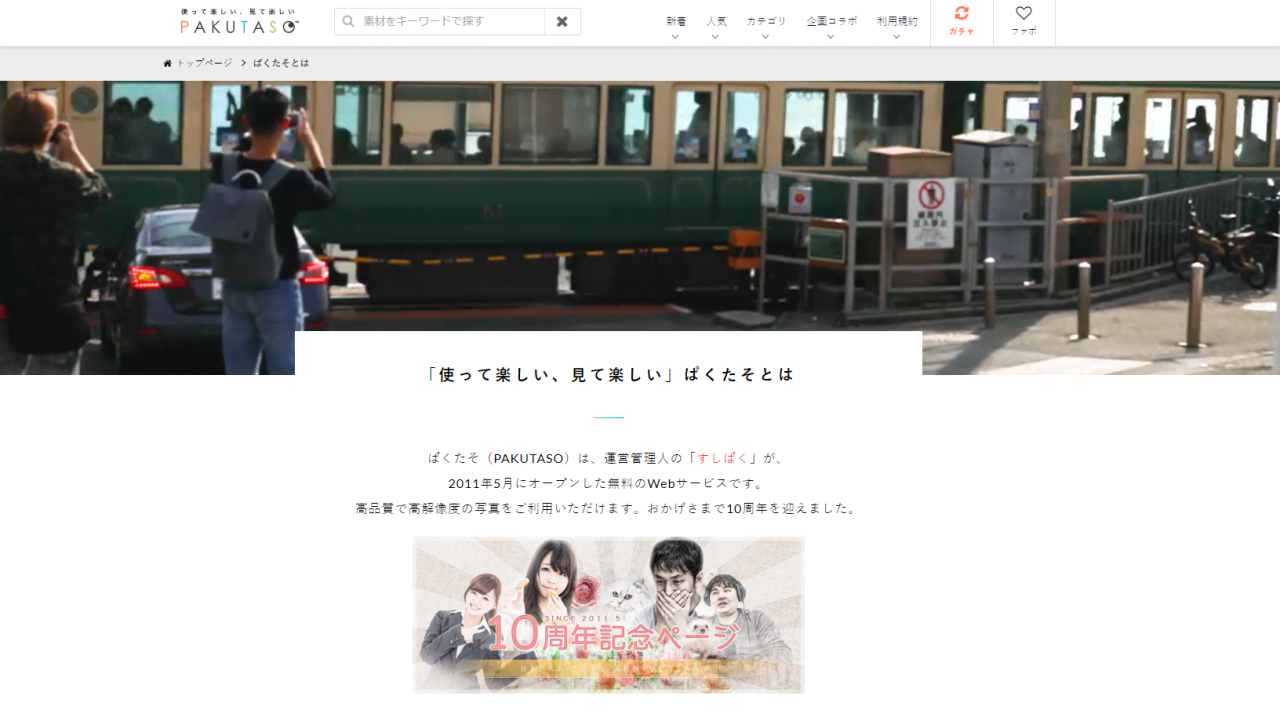
O-DANは海外サイトなので、日本人の人物写真を手に入れるには向いていません。なら、どこで手に入れたらいいのでしょう。そんな時におすすめなのが「 ぱくたそ 」。人物写真が豊富で、こちらの画像を使用しているサイトも多数。大人気のサイトです。
面白いシチュエーションの写真が多く、写真を選ぶだけでも楽しくなってしまいますね!人物写真だけでなく、風景写真も豊富ですので是非利用してみてください。

これどこで使うの?というような面白い写真もたくさん!
集中線が手に入れたいなら「マンガパーツSTOCK」

画像に集中線や吹き出しなどの素材が使いたい時ありませんか?そんなとき、良いサイトがあるんです。それがダーヤマさんが運営するマンガパーツSTOCK。このサイトでは集中線の素材を手に入れることができます。
無料で手に入れる方法は簡単で、個数によってSNSでつぶやいたりと個性的。
他の素材もTOPECONHEROESというブランドとして、多数存在します。ふきだしやアイコン、特殊フォントまで。かなりの素材が用意されていますので、一度サイトをめぐってみると良いですね。


Canvaでデザインするときに足りない素材は、ここに探しにいこう!
アイキャッチなど画像作成に便利なサイト「Canva」

アイキャッチや図解などの画像がつくりたいけど、有料ソフトとか高いし使い方わからないし…。そんな画像初心者さんも、簡単に画像が作れる無料サイトがコチラ「Canva」。
Canvaは、グラフィックデザイン用のオンラインツールです。Canvaは、プロフェッショナルなグラフィックデザインを作成するための経験や専門知識がなくても、簡単に使用できるように設計されています。

使い方も直観的に使えますし、デザインのテンプレートも揃っているのでそこからベースを選んでもよし!
Canvaは、幅広いデザイン要素を提供しているので、どのようなタイプのグラフィックデザインも作成できます。例えば、ロゴ、ブログヘッダー、プレゼンテーションスライド、インフォグラフィック、SNSのポストなど。

写真や素材・フォント・壁紙などのアイテムが豊富!
Canvaは、様々な背景、イメージ、テンプレートなどを提供しているので、デザインをすぐに始めることができます。また、自分で画像をアップロードし、編集することもできます。
CanvaPROなら素材やフォントが選び放題
Canvaは無料版と有料版があり、無料版でも基本的な機能は使用できますが、有料版にアップグレードすることで、より多くの機能やアイテムが使用できるようになります。
イラスト素材や写真、フォントなど、使いたいなと思ったものが有料素材で使用できない。そうなるとまた違う素材を探すのに時間がかかっていまします。Canvaの有料プランである「CanvaPRO」に登録すればそんなストレスから解放!有料か無料か気にせずにデザインを楽しめますよ!
ブログデザインにお悩みなら

私はブロガーのためのデザインコミュニティを運営しています。アイキャッチやブログデザインにお悩みなら、ぜひブログデザインラボへお越しください。
ブログデザイン部ではブログのデザインや運営のことについて、日夜語り合っているオンラインコミュニティです。活動は主にDiscodeでのチャットで行っています。また、コミュニティ内でブログ仲間を探すこともできます。同じ目的の仲間と情報交換して、ブログを楽しく続けていきませんか?


ブログやデザインの事を日々話し合ってます!ブログ仲間もみつかる!入部お待ちしています。
SNSを活用しよう

ブログを始める上でtwitterなどのSNSを活用する事は大切な事です。
日本でよく使われているSNSサービスには、以下のものがあります。
- X(Twitter): 短いメッセージを投稿し、フォローした人と共有することができます。
- Facebook: プロフィール、写真、動画などを投稿し、友達と共有することができます。
- Instagram: 写真や動画を投稿し、フォローした人と共有することができます。
- LINE: メッセージ、写真、動画、音声などを送受信し、グループチャットもできます。
- TikTok: 短い動画を投稿し、フォローした人と共有することができます。

検索流入だけでなく、SNSからも流入を狙おう!
SNSでブログを宣伝する

ブログを始めて1~3か月の間は、ほとんど検索からの読者流入がありません。その間、読者を呼び込んでくれるのがSNSです。
ブログランキングやX(twitter)であなたのブログを紹介して読者を獲得しましょう。
読者が来て来ることでモチベーションもあがりますし、Googleにも早く気がついてもらえやすくなるため、ドメインパワーの上がり始めがはやくなります。

ブログのスタートダッシュを決める為に、はじめから積極的に流入を狙おう。
SNSでブログ仲間をみつける

SNSで同じ志のブログ仲間をみつけ交流する事で、悩みが解決したりモチベーションを得られたりします。積極的にSNSは活用するべきです。SNSでできたブログ仲間同士で記事を読みあって指摘したり、リンクを飛ばしてもいいですね。
SNSでの企画についての記事があります!


ブログ仲間の存在はモチベーションになります!
専用のアイコンを作ろう

SNSを運用していくなら、なるべく早いうちにアイコンを決めてしまう事をおすすめします。なぜならば、アイコンはあなたの顔。発信力を高めていく上で需要な意味を持っているからです。
例えば、アイコンを見ただけで「あなただ」と認識してもらえるようになれば、それだけあなたを認知してもらえる事に繋がります。それを途中で変更してしまうと、せっかく気づいた認知が、またゼロからのスタートになってしまいます。
ですので、なるべく早いうちにアイコンを決めてしまう事が大切です。長く使う物ですので、絵師さんに書いてもらうのがいいですね。ではどうやって絵師さんに頼めばいいのか。安心してください。絵師さんとあなたを繋いでくれるサービスがあります。そのなも「ココナラ」。
ココナラは、スキル持ちの方と、そのスキルを求めている人を繋げるサービス。アイコンのほかにもプログラミングや人生相談、占いなんかもあったります。ココナラで自分好みの画風の絵師さんを見つけて依頼すれば、あっという間にお気に入りのアイコンが完成します。ぜひ覗いてみてくださいね。

自分だけのアイコンは必須!私もこのアイコンが好きと何度も言われて嬉しいです。
ブログの内容にあったフォロワーを獲得する

ブログを続けるために、ブログを書いていいるフォロワーさんと繋がるのももちろんいいのですが、ブログのためにはブログジャンルと合ったジャンルのフォロワーさんを獲得するようにしましょう。車のブログなら車好き、子育てブログなら子育てをしている夫婦、投資ブログなら投資をしている方を狙います。
ブログジャンルに沿った内容のツイートを心がける事で、ある程度ジャンルに合ったフォロワーを集める事ができます。しかし、毎回ツイートの内容を考えるのは大変。しかも、反応が良い時間帯がありますので、その時間に投稿しようとするとなかなか大変です。
ツイートの反応の良い時間
朝:6:30〜8:00 (朝の通勤・通学)
昼:11:30〜12:30 (お昼休み)
夕方:17:00〜18:30(夕方の帰宅)
そこで、便利なのが予約投稿。ツイッターのもともとの機能では限界がありますので、おすすめのアプリがあります。それが、「SocialDog 」。予約投稿ももちろん、twitterのさまざまな管理や分析をする事ができます。このような便利なツールを活用する事で、フォロワーを増やしてブログに流れもらうという経路を作る事が大切です。
スマートで効率的な Twitter アカウント運用ツール SocialDog でtwitterを管理しよう!

ツイートの内容や、投稿時間などにコツがあります!いろいろ戦略を練っていきましょう。
SNSの注意点

SNS、特にtwitterでは悪徳業者がブログ初心者を狙っています。
ダイレクトメールで高額商材購入を誘ってきます。
#ブログ初心者 というタグをつけてのツイートは避けたほうがよいかもしれません。
#ブログ仲間など、すこしずらしたワードのタグなら業者は来ません。
あと、ブログ系インフルエンサーをフォローすると、そのフォロワーリストから業者が飛んできますのでしばらくは注意が必要です。
詳しく実証実験した記事がありますので紹介しておきますね。
【twitter】♯ブログ初心者を付けたツイートは危険!【ダイレクトメール】


ブログ初心者やツイッター初心者を業者は狙っています。初対面なのに親切にくるダイレクトメールは疑ってくださいね。
X(twitter)やInstagramではシャドウバンや凍結の恐れ
X(twitter)やInstagramではアカウント凍結やシャドウバンが多く報告されています。これは、アカウントが使えなくなったり、検索ででてこなくなったりするものです。これは気を付けていても、運営会社のさじ加減ひとつでなってしまうのでこちらではコントロールできません。
各SNSの運用ルールに則って行動しましょう。

ブログの収益化【マーケティング】

ブログの記事がたまってきたら、つぎは収益化について動き出しましょう!
ブログ収益の大きな柱として2種類の広告があります。それが、Google AdSenseとアフィリエイト広告です。
Google AdSense

Google AdSenseはGoogleが運用する広告サービスで、自動で読者の興味のある広告を貼ってくれます。特徴的なのが、商品が購入されなくてもクリックしてもらうだけで報酬が発生する事です。
審査がある程度厳しく、通らない人な何十回と審査申請している方もいます。
Google AdSense関連の記事はコチラ

PV数が稼げるならアドセンスで攻めるのもアリ!
アフィリエイト

GoogleAdSenseが自動的に広告を選んでくれ、クリックするだけで報酬をくれるのに対して、自分で広告を選び貼り付け、そこから成果が発生すると報酬が入るシステムの広告を「アフィリエイト」と呼びます。
アドセンスよりも単価が高く、大きく稼ぎたい方はこちらをメインとして活用することをおすすめします。

大きく収益がでるのはアフィリエイトだよ!
おすすめのASP「A8.net」

ここは審査なしでアフィリエイトが始められる、アフィリエイトの最大手です。
ハチさんの絵柄でブロガーにおなじみ。広告案件も、ASPで最も多いのが特徴です。
インターフェースも使いやすく、初心者でも非常に使いやすいです。

とりあえずA8と提携しておきましょう!
\ASP最大手!案件の数が最大で探しやすい!/
おすすめのASP「もしもアフィリエイト」

こちらもアフィリエイト初心者に大人気のASPです!
私の一番のお気に入りは「かんたんリンク」。Amazonや楽天市場、ヤフーショッピングなど、紹介したい同じ商品を自動であつめてお洒落なリンクを作ってくれます。
物販をやりたい方は必須と言ってもいいかもしれませんね!
その他、W報酬やプレミアム報酬など、あなたを助けてくれるサービスが満載。アフィリエイトを始めたいブロガーに優しいASPです。

amazonや楽天の商品を扱いたい方は、おすすめ!
\ブロガーに優しい!頼れる味方/
おすすめのASP「バリューコマース」

最近私のイチオシがこの「バリューコマース」。
貼り付けている広告のデータが細かくみられるので、データ分析が好きな方にはたまりませんね!
金融系の案件なども多く、A8やもしもアフィリエイトに無い案件も多数用意されています。

こちらもぜひ提携しておきましょう!
\ASP最大手!案件の数が最大で探しやすい!/
マーケティング思考
あなたがブログで収益を得る為にアフィリエイトで商品を紹介しますよね。なら、誇大広告の様な売り文句で売りまくればいい?そんなことはありません。その為にもしっかりとマーケティング思考を学んでおきたいですね。

私はマーケティングが苦手なので勉強しています…!
ここではマーケティング思考について詳しく書かれた記事をご紹介します。
SEO対策

ある程度記事が書けて、ブログ運営が軌道に乗ってきたら、SEO対策に乗り出しましょう。
Search Engine Optimization (検索エンジン最適化)
検索エンジン、ここでは主にGoogleの事を指します。
Google検索で上位に上がる為の対策の事を、SEO対策と呼びます。
SEO対策を行って、検索上にあなたの記事を表示させ、読者を獲得しましょう!
記事タイトルのつけかた
記事タイトルについてのコツをお教えします。
- 文字数は32文字前後
- キーワードを必ず入れる
- 無駄な文字を省き、なるべくキーワードが入れられるようにする
- 文字が切れても表示させる為、重要なキーワードは左側に入れる
- 【カッコ】などを使って目につきやすく
- タイトルに答えを入れてしまわない事
上記に気を付けて、タイトルを変更してみましょう。

タイトルによって、クリック率が全然変わってくるので、とても重要です!
メタディスクリプションの書き方
記事が検索に乗り出すと、メタディスクリプションの出番です。
検索の際にタイトルの下に表示される、その記事の内容
設定していない場合は、Googleが自動でその記事の重要部分と思われるところを表示してくれる
Googleが自動で表示してくれているのですが、中にはとんちんかんな部分が表示されている事も。そうなっていると、せっかく検索表示されているのに読者を逃しているかもしれません。
検索表示されている記事はメタディスクリプションを見直してみましょう。
〇〇のあなたへ。○○に悩んでいませんか?この記事では「〇〇」についてわかりやすく解説しています。最後までこの記事を読むことで〇〇について知る事ができます。○○についてお悩みの方は必見です。
こちらの例文をコピペして変更してみてくださいね。

検索結果のタイトル下に出る文は、直接クリック率に関わってきますので重要ですよ!
被リンクを獲得してドメインパワーを上げる

検索上位にあげる為にはドメインパワーを上げる必要があります。ドメインパワーとは、サイトの強さを数値化したもの。あなたのサイトがどれだけ成長しているかの目安になります。
ただし勘違いしてはいけません。Googleがだしている数値でもありませんので、あくまで目安として考えましょう。
ドメインパワーを調べる
では、どこでドメインパワーを調べればいいのか?素晴らしい無料サイトがあるので紹介します。
パワーランクランキングに登録すると検索数が3に増えたり、パワー履歴も見られるようになるので、是非メルマガ登録しましょう。
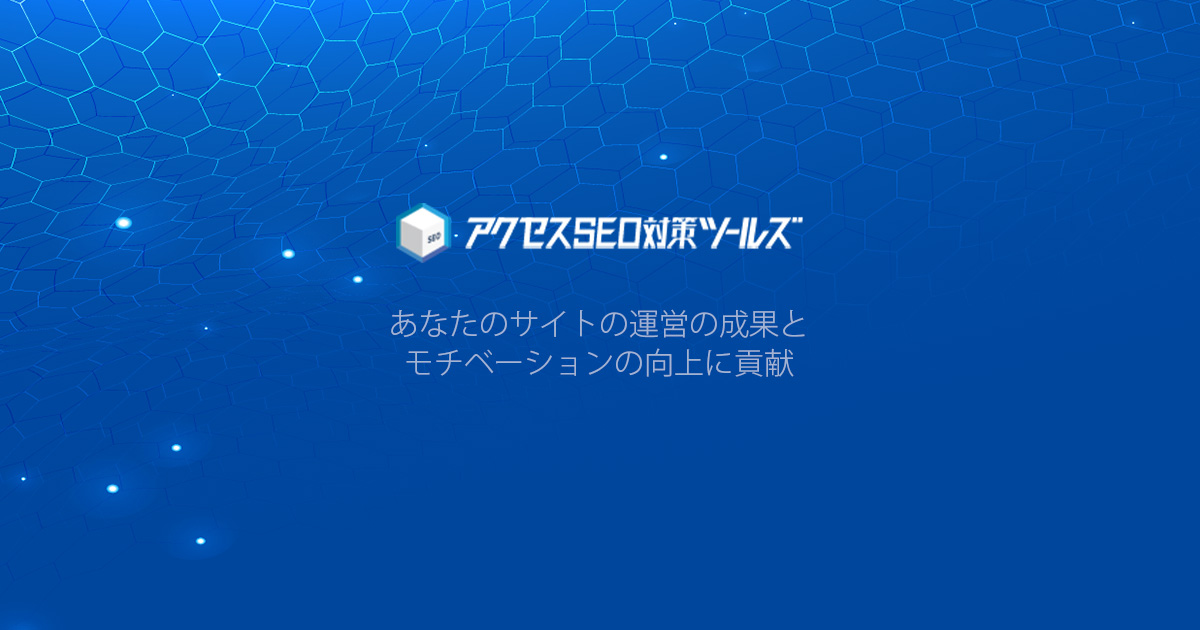

自分のサイトがどれだけ成長しているの目安になります!
無料サイトで被リンクを獲得する
無料サイトでも、リンクを獲得する事ができます。初心者のうちは被リンクがなかなか獲得することができません。無料サイトで登録して、早くGoogleに認識してもらうと他のブロガーと差がつけられます。中には効果の薄いものもありますが、どんどん登録して被リンクを獲得しましょう。
- ペライチ…無料で1ページホームページが作れる。ランディングページやプロフィール向き
- にほんブログ村…登録してサイトにバナーを貼るとランキングに参加できる
- ブログランキング…登録してサイトにバナーを貼るとランキングに参加できる
- パワーランクランキング…登録するとドメインパワーのランキングが見られる。検索数が3に増える
- HTML名刺…ウェブ上であなたの名刺がつくれるサービス
- リットリンク…運営サイトやSNSなどのリンク集が作れるサービス
- リンクツリー…運営サイトやSNSなどのリンク集が作れるサービス
- はてなブックマーク…気に入った記事をブックマークして紹介できるサービス
- ブログサークル…ジャンル別にブログを分け紹介して交流できるサービス

無料サイトなら、登録するだけで強力な被リンクがゲットできます!
ブラックハットSEO
被リンクを獲得する事は良い事です。しかし、やり方によってはペナルティを受けることがあります。やってはいけない被リンク獲得法を、事前に知っておく事で自己防衛を図りましょう。
あくまで自然につく被リンクが最高の被リンクです。
ブラックハットSEOについて詳しい記事を書いていますので、ご参照ください。
➤【ブログ運営】やってはいけない被リンク獲得法5選【ブラックハットSEO】

ブラックハットSEOは昔に流行した手法。知らずにやってしまうと大変なので、覚えておきましょうね。
検索順位を確認する

SEO対策を行ったら、実際にあなたの記事がどう検索で表示されているか確認しましょう。
あなたの記事の狙っているキーワードをGoogleの検索窓に入力してみてください。あなたの記事は上から何番目に表示されましたか?1ページ目にあれば、あなたの記事はうまくいっている証拠。何ページ開いてもあなたの記事が出てこない場合は、Googleに評価されていません。記事をリライトしたり、被リンクを獲得したりと対策を行っていく必要があります。
1記事分の順位検索ならばこれでよいのですが、記事が増えていったらどうなるでしょう。キーワードは書いた記事分でてきますよね。そのすべてを毎回チェックしていたのでは、記事を書く暇もなくなってしまいます。そんな時に便利何が順位チェックツールです。登録したキーワードをまとめてチェックできるので手間がかかりません。
ここでは私のおすすめ「Nobilista」をご紹介しておきます。クラウド型なので、毎朝自動で順位検索してくれます。インターフェイスもシンプルでわかりやすい。ブログ初心者におすすめの順位チェックツールです。
\ よりシンプルに、より使いやすく/
ブログ作成環境を整える

ブログを長時間にわたって執筆するにあたって、環境を整える事は大切です。なぜなら、長時間座ったままの姿勢でする「仕事」だからです。
例えば、リビングの低い座卓などで、長時間執筆をしていると腰を痛めてしまったり、肩こりがひどくなってしまいます。その為にも、机や椅子などの環境を整えて、快適にブログを書いていきましょう。
スタンディングデスク
ブログを長時間執筆していると、腰が痛くなったりしてしまうのは前述のとおり。同じ体勢で書き続けるのですから、当然そうなってしまいますよね
そのお悩みを解決するのが「スタンディングデスク」。高さが簡単に変更できるので、座って作業して疲れてくれば、立作業にすぐ移行する事ができます。まさに、ワークデスク界の二刀流ですね!

座っての作業で疲れたら、デスクの高さを上げて、立ったまま作業することができるので重宝しています!
ブログの始め方【まとめ】

- レンタルサーバーを契約
- ドメインの取得
- WordPressのインストール
- WordPressテーマのインストール
- プラグインのインストール・設定
- サイト設計
- ライティング法を勉強する
- ブログデザインを整える
- SNSを活用
- Google AdSenseを活用
- アフィリエイトを活用
- マーケティング思考を勉強する
- SEO対策を施す
- 執筆環境を整える
ブログを始めて軌道に乗るまでの大きな流れを解説しました。あなたが今、どこのポジションにいるか確認して運営の参考にしてくださいね!

あなたは、どのあたりまで進んでいますか?一緒に頑張っていきましょうね!では、またっ!
どんぐり所長のおすすめツール
どこでも、どんなデバイスでも順位チェック

ブログ記事の順位を確認していますか?どんなキーワードが上下しているのか知る事はブロガーでは必須と言えます。
ほとんどの方がダウンロード型の順位チェックツールを使用されていますが、私はコレ。「Nobilista」。クラウド型のチェックツールです。
クラウド型とは、ネット上にあるサーバーにデータが保存されている順位チェックツールです。従って、お家のパソコン以外でも情報にアクセスできちゃうんです。これが想像以上に快適で、一度体験すると戻れなくなっちゃう。詳しい記事を書いていますので是非読んでみてください。
実は私、Nobilistaの公式アンバサダーをさせて頂いています。使いだしたら超気に入ってしまって、気づいたらアンバサダーになっていました。そんな私が、おすすめする「Nobilista」。今なら7日間無料でお試しができます。クレジットカードなどの情報を入れなくても試せるので、ぜひあなたにも試してほしい。
\場所を選ばない快適さを体験して/
Nobilista公式サイト

当サイト推奨 デザインツール

当サイトでは、ブログ初心者でも簡単・無料で美麗なデザインが作成できる、オンライン画像作成フォーム「Canva」を推奨しています。数万点の素材やフォントが用意されていて、選ぶだけで簡単にプロ並みのデザインを作成する事ができます。これから先、会社員の仕事でも使用する事になるかもしれないほど普及が広まっています。覚えるなら早い方がいいですよ!

当サイトのデザインは、SWELLで再現可能

私はSWELLを2年使用してきました。現在4つのサイトでSWELLを使用しています。
SWELLを使用する理由は、簡単・綺麗・速い。
実際このトップページも、SWELLの標準機能だけでデザイン。
お洒落なブログを作りたいあなたにピッタリのWordPressテーマです。
私が実際に使用して実感したSWELLの特徴は以下。
- 完全ブロックエディタ対応
- 直感で使える操作性
- 便利な専用ブロックを多数用意
- お洒落なトップページが簡単に作れる
- 最速レベルのページスピード
- 一度購入すれば複数サイトに何度でも使用可能
- ユーザーの利便性を考える熱意の運営者
- SWELLを紹介すればアフィリエイト報酬が貰える(購入者のみ参加可)
- 販売価格 ¥17,600(税込)
唯一の欠点は価格の高さ。しかしそれは、SWELLがハイクオリティだから。
そして、運営者がとびきりの対応をしてくれる必要経費。
SWELLにはアフィリエイトプログラムがあり、紹介すれば利益を得ることもできます。
よく、「アフィリエイトがあるから紹介しているんでしょ。」と言われますがこれは違います。
惚れ込んだWordPressテーマに、たまたまアフィリエイトがあっただけ。
あなたもSWELLを体験すれば、きっと紹介したくなります。
\圧倒的な操作性を体験せよ/
あなたも今日からSWELLER!



この記事を書いた人
どんぐり所長
- アイキャッチデザイナー
- ブログ用のアイキャッチ、ヘッダーなどの制作が得意
- CanvaPRO使用
- ブログサイトを4サイト運営
- X(旧twitter)フォロワー 10,000人以上
- 140名以上在籍のブログデザインコミュニティ運営者
- Nobilista公式アンバサダー

この記事を書いた人
どんぐり所長
- アイキャッチデザイナー
- ブログ用のアイキャッチ、ヘッダーなどの制作が得意
- CanvaPRO使用
- ブログサイトを4サイト運営
- twitterフォロワー 6,900人以上
- 140名以上在籍のブログデザインコミュニティ運営者
- Nobilista公式アンバサダー


お気軽にコメントください